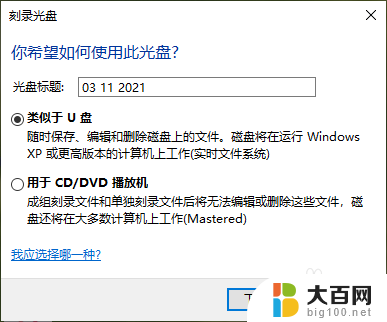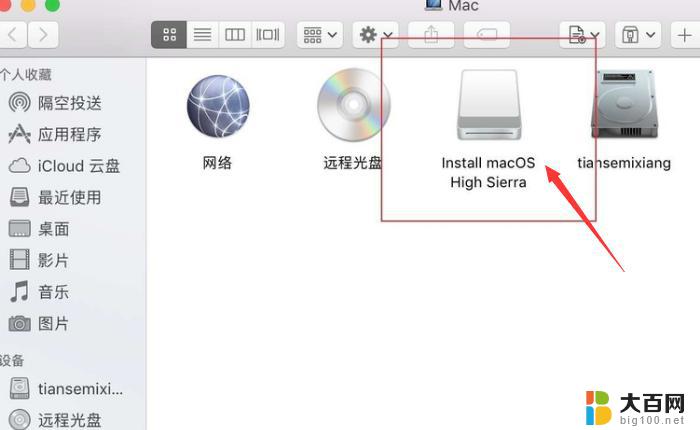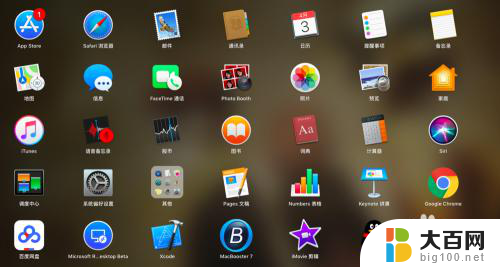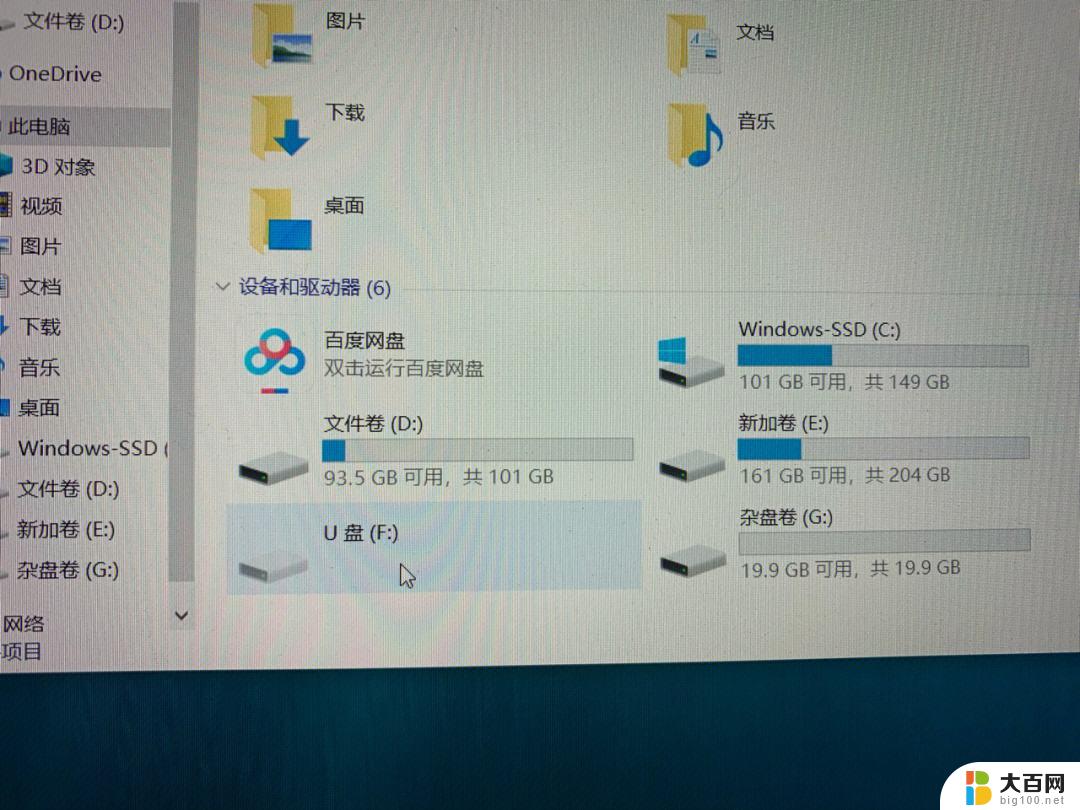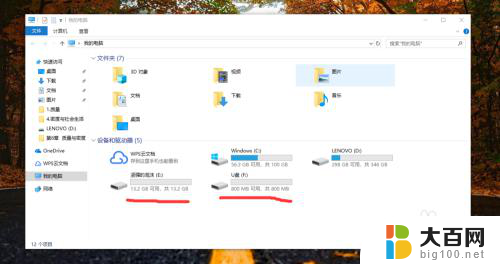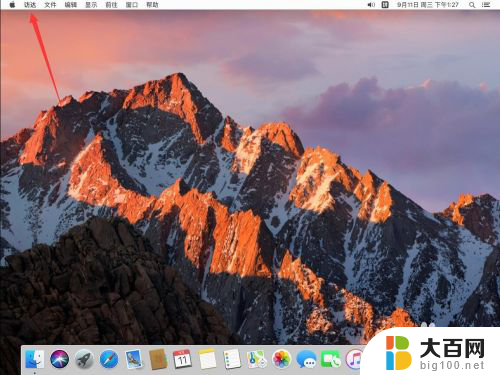mac怎么插u盘 MacBook如何使用U盘
随着科技的不断发展和普及,MacBook作为一款备受追捧的电脑产品,其功能和使用方式也越来越多样化,相比于其他电脑品牌,MacBook在使用U盘方面一直备受关注和争议。许多用户经常困惑于如何在MacBook上插入U盘以及如何正确地使用它。本文将重点讨论MacBook如何插入U盘以及如何有效地利用U盘的相关技巧和方法。无论是备份重要文件、传输数据还是安装软件,正确使用U盘对于MacBook用户来说至关重要。接下来我们将一一解答这些问题,帮助大家更好地掌握MacBook的U盘使用技巧。
操作方法:
1.按图一的快捷键,然后把外置硬盘通用下的打钩。
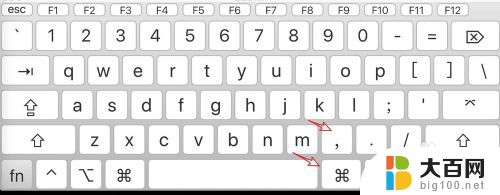
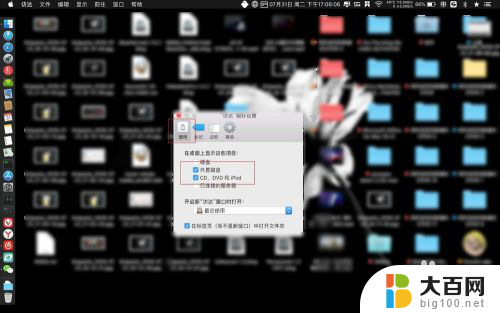
2.要用到U盘的时候插入U盘到电脑上,然后看到桌面有个磁盘,打开它。


3.此时就可以看到U盘里面的文件了的,可以对它复制删除或者是导入。
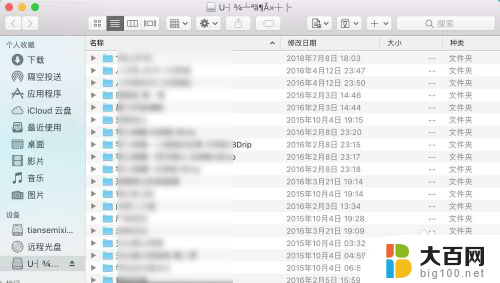
4.看不到U盘的可以打开访达,访达左边设备下有个U盘点击它。
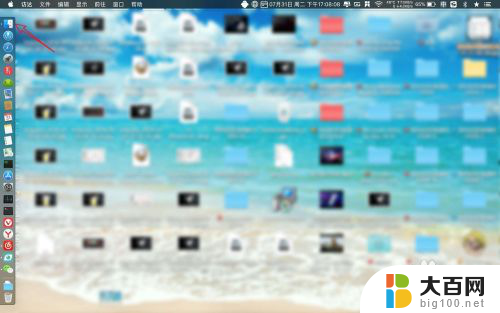
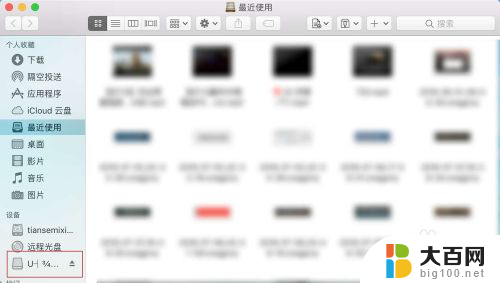
5.此时也可以管理U盘里面的文件了的,如果要退出U盘点击这个△。
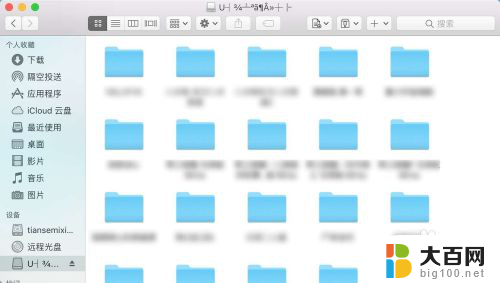
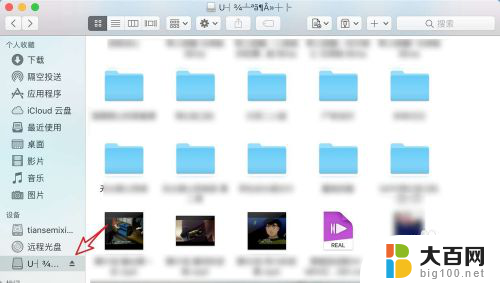
6.或者是在桌面上对准U盘右键推出,然后就可以安全把U盘从Mac上拔下来了。
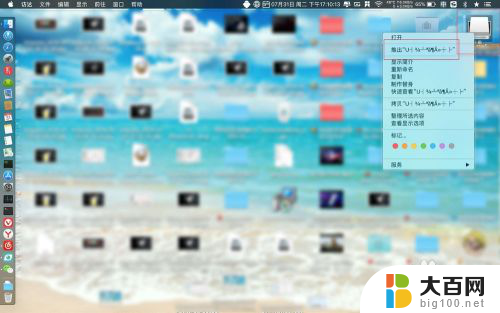

以上就是如何在Mac上插入U盘的全部内容,如果还有不清楚的用户,可以参考以上步骤进行操作,希望能对大家有所帮助。